Go.padsdel.com pop-up vírus eltávolítása (ingyenes instrukciók)
Eltávolítási Útmutató - Go.padsdel.com pop-up vírus
Mi az, hogy Go.padsdel.com felugró vírus?
Mit lehet tudni a Go.padsdel.com hirdetésekről?
A Go.padsdel.com vírus valamilyen ingyenes program telepítése után bukkanhat fel. Maga a Padsdel virus nem sorolható a malware-ek kategóriájába, valójában spyware-ről van szó, amely minden nap több százakat bosszant. Ha a rendszerbe jut, különböző harmadik felektől származó hirdetéseket jelenít meg a böngészőkben. Új böngészőablakokat vagy lapokat nyit, és a harmadik felektől származó hirdetéseket a hxxp://go.padsdel.com/afu.php?id=[random ID] domainről tölti be. Ha az ön számítógépén is napi rendszerességgel felbukkannak ezek a hirdetések, el kell távolítania a Padsdel vírust – méghozzá minél előbb.
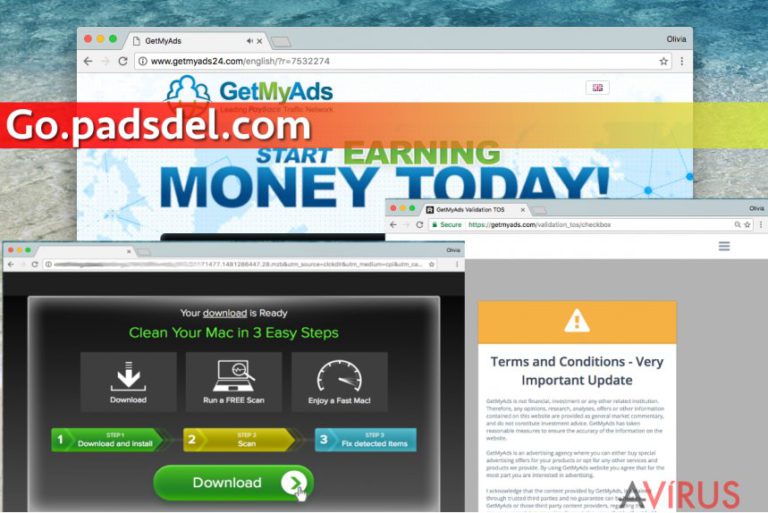
Habár maga a bosszantó felugró hirdetéseket megjelenítő program nem ártalmas, működése mégis gyanús, nem érdemes a rendszerben tartani. Tracking cookie-kat épít a böngészőkbe, amelyek megfigyelik a felhasználó által keresett kifejezéseket, a kattintásokat, a böngészési előzményeket és más hasonló adatokat. Mindezek alapján az adware személyre szabott hirdetéseket jelenít meg a Go.padsdel.com felugró ablakokon keresztül. Fontos, hogy a hirdetések többnyire csábítónak tűnnek, de egyáltalán nem érdemes gondolkodás nélkül megnyitni őket. Természetesen minden hirdetésnek pont ez a célja, mindegyik valamilyen weboldalra vezet. A helyzet az, hogy a Go.padsdel.com hirdetései nem megbízhatóak, hiába szeretnénk ezt. Némelyik veszélyes weboldalakra is átirányíthat, amelyek kétes letöltéseket, gyanús kérdőíveket vagy más olyan tartalmakat rejthetnek, amelyek veszélyt jelenthetnek a személyes adatokra. Nem ajánlott tehát a hirdetésekre kattintani. A folyamatos felugró ablakok ráadásul a böngészést is megnehezíthetik. A reklámprogram különböző kellemetlen tulajdonságait figyelembe véve tehát azt javasoljuk, hogy távolítsa el a Go.padsdel.com vírust a rendszerből. Ezt megteheti olyan programokkal, mint a gyakran ajánlott FortectIntego, vagy használhatja a bejegyzésünk végén található Go.padsdel.com eltávolítási útmutatót.
Hogyan kerülhetők el az ilyen programok?
Ha a Go.padsdel.com már a rendszerbe jutott, biztosan tudni szeretné, hogy hogyan. Az ilyen programok gyakran észrevétlenül is a rendszerbe juthatnak. Ha el szeretné kerülni a spyware és malware behatolókat, oda kell figyelnie az új programok telepítési folyamataira. A legfontosabb, hogy mindig a haladó/advanced (vagy egyéni/custom stb.) telepítési módot válassza, mert sok esetben csak így lesz lehetősége elutasítani a telepítőhöz mellékelt kéretlen programokat. Az alapértelmezett/default (vagy szokásos/standard stb.) telepítési módok általában kérdés nélkül feltelepítik a mellékleteket.
Hogyan távolítható el a Go.padsdel.com?
Ha önt is bosszantják a Go.padsdel.com felugró hirdetései, lásson hozzá a behatoló eltávolításához. Ehhez használjon elismert antispyware programot. Véleményünk szerint a legjobb a következő: FortectIntego. Hatékony alternatívák pedig: SpyHunter 5Combo Cleaner és Malwarebytes. Ha nem szeretne antimalware programot használni, nézze át kézi Go.padsdel.com eltávolítási útmutatónkat, jól fog jönni, ha kézzel szeretné eltávolítani a fertőzést.
A következő programok közül választva automatikusan helyreállíthatja a vírusok okozta kárt: FortectIntego, SpyHunter 5Combo Cleaner, Malwarebytes. Azért ezeket az alkalmazásokat javasoljuk, mert a potenciálisan kéretlen programokat és a vírusokat is minden kapcsolódó fájllal és regisztrációs bejegyzéssel együtt azonosítani képesek.
Manuális Eltávolítási Útmutató - Go.padsdel.com pop-up vírus
Go.padsdel.com pop-up eltávolítása Windows rendszerekből
A Padsdel vírus teljes eltávolításához minden ismeretlen/kétes programtól meg kell szabadulnia. Ezt megteheti egyszerűen követhető útmutatónk segítségével.
-
Kattintson ide: Start → Control Panel → Programs and Features (Amennyiben ön Windows XP felhasználó, kattintson ide: Add/Remove Programs.)

-
Amennyiben ön Windows 10 / Windows 8 felhasználó, kattintson a jobb egérgombbal a képernyő bal alsó sarkában. Miután a szükséges Quick Access Menu megjelent, válassza először azt, hogy Control Panel, ezután pedig azt, hogy Uninstall a Program.

-
Távolítsa el a(z) Go.padsdel.com pop-up szoftvert és a vele kapcsolatos egyéb programokat
Keressen ki a(z) Go.padsdel.com pop-up bejegyzéseit, valamint a többi mostanában telepített, gyanús programét is. -
Távolítsa el őket és kattintson arra, hogy OK a változások elmentéséhez.

Go.padsdel.com pop-up eltávolítása Mac OS X rendszerből
-
OS X használata esetén Go gomb a képernyő bal felső részén, majd Applications

-
Applications mappa megjelenése után keresse ki a kártevőt (Go.padsdel.com pop-up) vagy az egyéb gyanús programokat. Ezután kattintson jobb gombbal ezekre a bejegyzésekre, majd Move to Trash gomb

Go.padsdel.com pop-up vírus eltávolítása innen: Microsoft Edge
Microsoft Edge beállításainak visszaállítása (1. módszer):
- Indítsa el a Microsoft Edge alkalmazást, majd kattintson a More gombra (három pont a jobb felső sarokban).
- Kattintson a Settings gombra a további beállítások megjelenítéséhez
-
A Settings ablakban kattintson az Clear browsing data alatti Choose what to clear gombr

-
Válasszon ki mindent, amit törölni szeretne, majd Clear gomb.

-
Ezt követően kattintson jobb gombbal a Start gombra (Windows logó). Válassza a Task Manager lehetőséget.

- A Processes ablakban keresse meg a Microsoft Edge bejegyzést.
-
Kattintson rá jobb gombbal, és válassza a Go to details lehetőséget. Ha a Go to details lehetőség nem látható, kattintson a More details gombra, és ismételje meg az előző lépéseket.


-
A Details fülön keressen meg minden Microsoft Edge nevű bejegyzést. Kattintson rájuk jobb gombbal, és válassza a End Task lehetőséget.

Az Microsoft Edge böngésző visszaállítása (2. módszer)
Ha az 1. módszer nem segített, speciális módon kell visszaállítania az Edge böngészőt
- Megjegyzés: először készítsen biztonsági másolatot adatairól!
- Keresse meg ezt a mappát számítógépén
C:\Users\%username%\AppData\Local\Packages\Microsoft.MicrosoftEdge_8wekyb3d8bbwe. -
Jelölje ki a tartalmát, majd kattintson az egér jobb gombjával. Válassza a Delete lehetőséget.

- Kattintson a Start gombra (Windows logó), majd a Search my stuff mezőbe írja be, hogy window power
-
Kattintson jobb gombbal a Windows PowerShell bejegyzésre, majd válassza a Run as administrator lehetőséget.

- Miután már adminisztrátor, a Windows PowerShell ablaka megjelenik. Illessze be a következő parancsot a PS C:\WINDOWS\system32> sor mögé, majd nyomjon entert:
Get-AppXPackage -AllUsers -Name Microsoft.MicrosoftEdge | Foreach {Add-AppxPackage -DisableDevelopmentMode -Register $($_.InstallLocation)\AppXManifest.xml -Verbose}
Ezt követően már nem szabadna, hogy a Go.padsdel.com pop-up továbbra is Microsoft Edge böngészőjében legyen.
Go.padsdel.com pop-up eltávolítása innen: Mozilla Firefox (FF)
Böngészőjéből is el kell távolítania a Padsdel komponenseit. A Go.padsdel.com eltávolításának lépései a következők.
-
Veszélyes kiterjesztések eltávolítása
Nyissa meg a Mozilla Firefox böngészőt, kattintson a menüikonra (jobb felső sarok), majd Add-ons → Extensions.
-
Válassza ki a(z) Go.padsdel.com pop-up elemet és minden egyéb gyanús beépülőt. A bejegyzések törléséhez Remove.

-
Állítsa alaphelyzetbe az Mozilla Firefox böngészőt.
Kattintson a kérdőjelre a jobb felső sarokban található Firefox menüben. Ezután Troubleshooting Information.
-
Ezt követően Reset Firefox to its default state üzenet fogadja egy Reset Firefox gombbal. Kattintson a gombra néhányszor a(z) Go.padsdel.com pop-up eltávolításához.

Go.padsdel.com pop-up eltávolítása innen: Google Chrome
Minden bizonnyal a böngészőkbe is beépült a Go.padsdel.com felugró vírus. El kell tehát távolítania a gyanús böngészős kiegészítőket, amelyek felugró hirdetésekért, átirányításokért és más kellemetlenségekért lehetnek felelősek.
-
Kártékony beépülők eltávolítása
Nyissa meg a Google Chrome böngészőt, kattintson a menüikonra (jobb felső sarok), majd Tools → Extensions.
-
Válassza ki a(z) Go.padsdel.com pop-up bejegyzéseit és minden egyéb kártékony beépülőt, majd a szemetes ikon segítségével távolítsa el őket.

-
Kattintson ismét a menügombra, majd az itt megjelenő Search szekció alatt Settings → Manage Search engines.

-
A következő, Search Engines... menüből távolítsa el a kártékony keresőket. Érdemes csak a Google-t, vagy az ön által korábban használt domaint meghagyni.

-
Állítsa alaphelyzetbe az Google Chrome böngészőt.
Kattintson a menügombra a(z) Google Chrome jobb felső sarkában, majd Settings. -
Görgessen a lap aljára, ott pedig Reset browser settings.

-
A jelenlegi lépés és a(z) Go.padsdel.com pop-up eltávolításának befejezéséhez nyomjon Reset gombot.

Go.padsdel.com pop-up eltávolítása innen: Safari
-
Veszélyes kiterjesztések eltávolítása
Indítson egy Safari böngészőt, majd a bal felső részen található menüben válassza azt, hogy Safari, ezután pedig azt, hogy Preferences
-
Válassza azt, hogy Extensions. Keressen Go.padsdel.com pop-up vagy más gyanús bejegyzést, majd távolítsa el őket: Uninstall gomb

-
Állítsa alaphelyzetbe az Safari böngészőt.
Nyisson Safari böngészőt és kattintson az ablak bal felső részén található menü Safari elemére. Itt válassza azt, hogy Reset Safari...
-
Most egy részletes alaphelyzetbe-állítási ablakot láthat. Általában minden opció be van jelölve, de ha szeretné, megadhatja a helyreállítandó kategóriákat. A kártevő (Go.padsdel.com pop-up) eltávolításának befejezéshez Go.padsdel.com pop-up gombot nyomjon.

Azt tanácsoljuk, hogy a potenciálisan kéretlen program eltávolítása és a böngészők helyreállítása után vizsgálja át a rendszert egy megbízható antispyware programmal. Ezzel megszabadulhat a kártevő (Go.padsdel.com pop-up) hátramaradt regisztrációs bejegyzéseitől és az esetleges további parazitáktól és malware-fertőzésektől is. Válasszon az általunk ajánlott malware-eltávolítók közül: FortectIntego, SpyHunter 5Combo Cleaner vagy Malwarebytes.




























